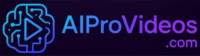FaceFusionの使い方、初心者向け基礎編 最新版3.3.2
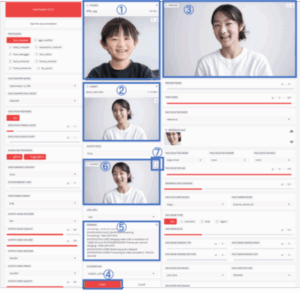
FaceFusionとは?
FaceFusionは、最先端のAI技術を活用した顔交換・顔操作プラットフォームです。
画像や動画内の人物の顔を別の顔に自然に置き換えることができ、
リアルタイムで高品質なフェイススワップを実現します。
特にDeepfake(ディープフェイク)と呼ばれる技術を用いており、
映画やゲーム制作、エンターテインメント、ソーシャルメディアなどの幅広い分野で利用されています。
FaceFusionはオープンソースとして提供されているため、個人利用から商用利用まで柔軟に活用可能です。また、最新のGPU技術(CUDA)に対応しているため、GPUを利用した高速かつ効率的な処理が可能となっています。
オープンソースとは?
オープンソースとは、ソフトウェアのソースコードが公開され、誰でも自由に利用、改変、再配布できるソフトウェアのことです。これにより、開発や更新が活発に行われ、コミュニティによって支えられています。
FaceFusionは、どうやって使うの? 《導入編》
FaceFusionを使う方法は、大きく分けて2つあります。
a)自分のPCにインストールして使用する方法
b) Google Colabのようなクラウドの実行環境を使う方法
それぞれ概要とメリット、デメリット
a)自分のPCにインストールして使用する方法
【最低スペック】
・OS: Windows 10以降, macOS, または最新のLinux
・GPU (VRAM): 最低 8GB
・RAM: 16GB以上
【推奨スペック】
・GPU (VRAM): 12GB以上
・RAM: 32GB以上
FaceFusionのようなAIツールはGPUの性能、特にVRAMの容量が処理速度に直結します。
そのため、快適に利用するためには、
より高性能なGPU(RTX 3070、RTX 4060、またはそれ以上)と
十分なVRAM(12GB以上)を搭載したPCが強く推奨されます。
メリット
- 環境構築が簡単: 数クリックでFaceFusionを含む様々なAIツールを自動でインストールしてくれます。コマンドラインの知識はほとんど不要です。
- ローカル環境で動作: PCのローカルで動作するため、インターネット接続やGoogle Colabの制限に左右されません。
- カスタマイズが容易: 自分のPC環境に合わせて自由に設定を変更できます。
デメリット
- PCのスペックに依存: 高速な処理には、高性能なGPU(VRAM 8GB以上推奨)を搭載したPCが必要です。低スペックなPCでは動作が遅い、または動作しないことがあります。
- ストレージ容量が必要: ツール本体やモデルファイルをPCに保存するため、ある程度のストレージ容量が必要です。
- アップデートの手間: ツールによっては、アップデートを自分で管理する必要があります。
導入・インストールの方法
FaceFusionはオープンソースですので、作者のGitHubにソースコードが公開されています。
知識や技量のある方は、自前でカスタマイズしながらインストールすることが可能です。
また、PinokioというAIツールのインストールと実行を簡単に行うためのデスクトップアプリを使用すると、比較的簡単にインストールすることが可能です。
b) Google Colabのようなクラウドの実行環境を使う方法
Google Colabとは?
Google Colaboratory (Google Colab) とは、Googleが提供する無料(有料プランあり)のクラウドサービスです。機械学習やデータ分析に必要なライブラリがプリインストールされており、特別な設定をすることなく、すぐにPythonコードを実行できます。特に、無料でGPUを利用できる点が特徴で、機械学習の学習や研究に役立ちます。
メリット
- 環境構築が不要: ブラウザ上で動作するため、PCに特別なソフトウェアをインストールする必要がありません。PCのスペックが低くても利用できます。
スマホからでも、利用可能です。 - GPUが利用可能: 無料で高性能なGPU(グラフィックスカード)を利用できるため、高速な処理が可能です。
- 手軽に試せる: コードを記述・実行するだけで簡単にFaceFusionを試すことができます。
デメリット
- 実行時間に制限がある: 無料版にはセッションの接続時間や総利用時間に制限があります。長時間の処理には向きません。
- 環境が不安定になることがある: サーバーの負荷状況によっては、処理速度が遅くなったり、接続が切れたりすることがあります。
- カスタマイズが難しい: 自分独自にFaceFusionをカスタマイズしたい場合は、ある程度のPythonやコマンドラインの知識が必要になります。
実際の使用方法 (初心者向け)
(1)Colabを起動
当サイト(aiprovideos.com)で用意したColabリンクを開く。
以下のリンクをクリック。もちろん無料です。
以下のColab画面が開きます。ブラウザにChromeをお使いの方は、Googleアカウントで起動します。それ以外のブラウザの方は、別途Googleアカウントでのサインインが必要になります。
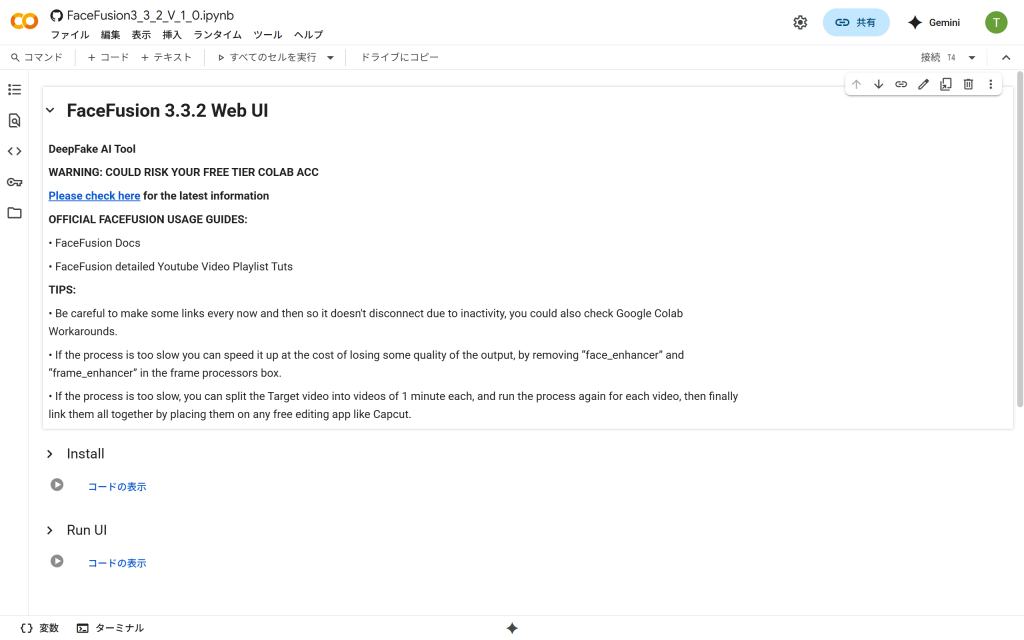
(2)インストールをクリック
インストール完了までは、8~10分程度掛かります。
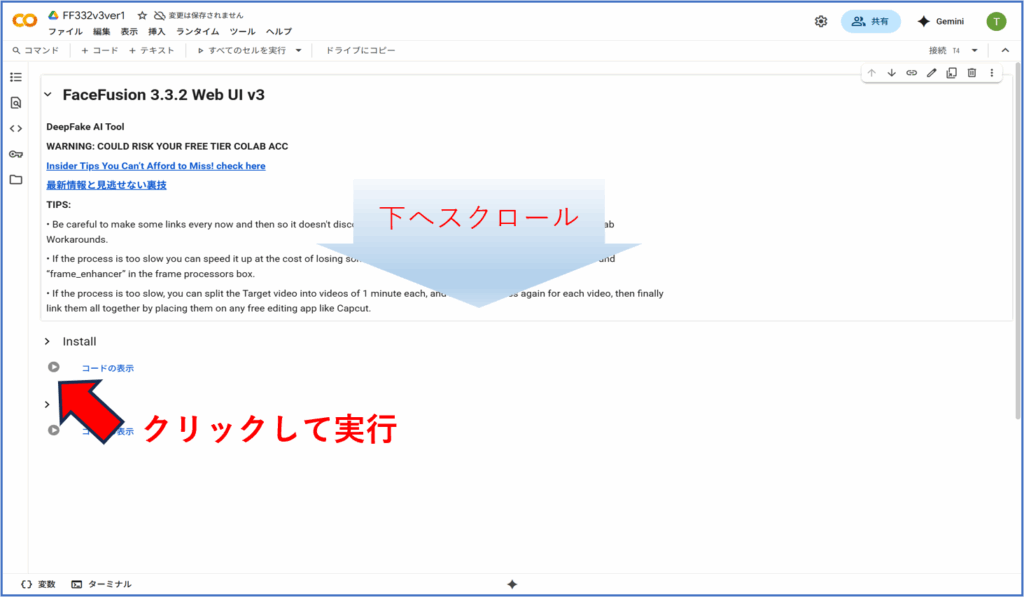
(3)FaceFusionのユーザーインターフェイスを起動
(2)のインストール完了確認後に、”Run UI”をクリック

RUN UIが実行されると、FaceFusionのUIのリンクが表示されるので、クリック。
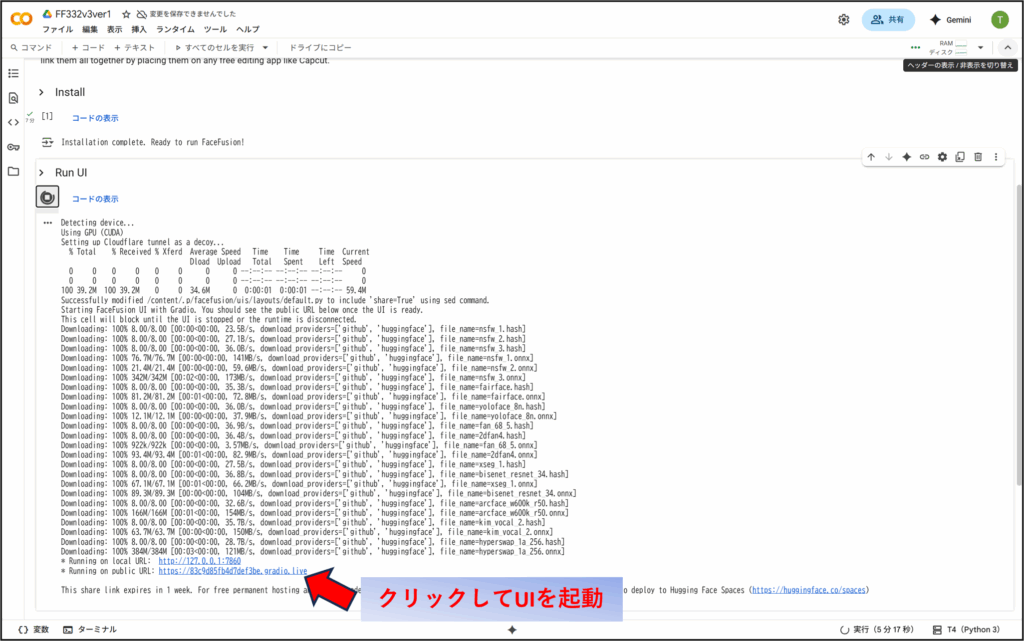
FaceFusionのユーザーインターフェイス画面が表示されます。
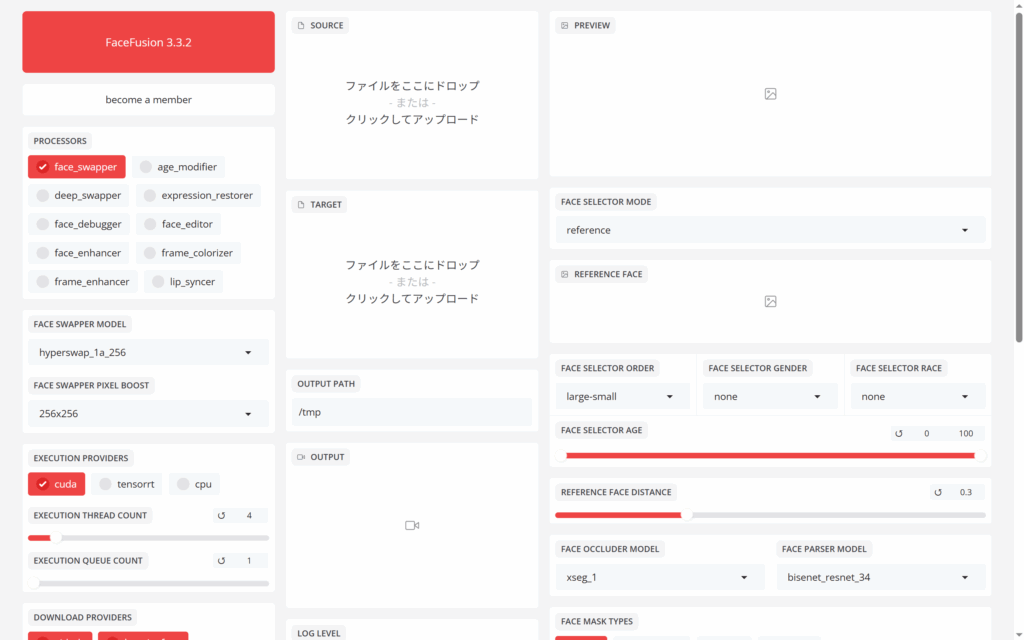
(4)FaceFusionのユーザーインターフェイスの使い方
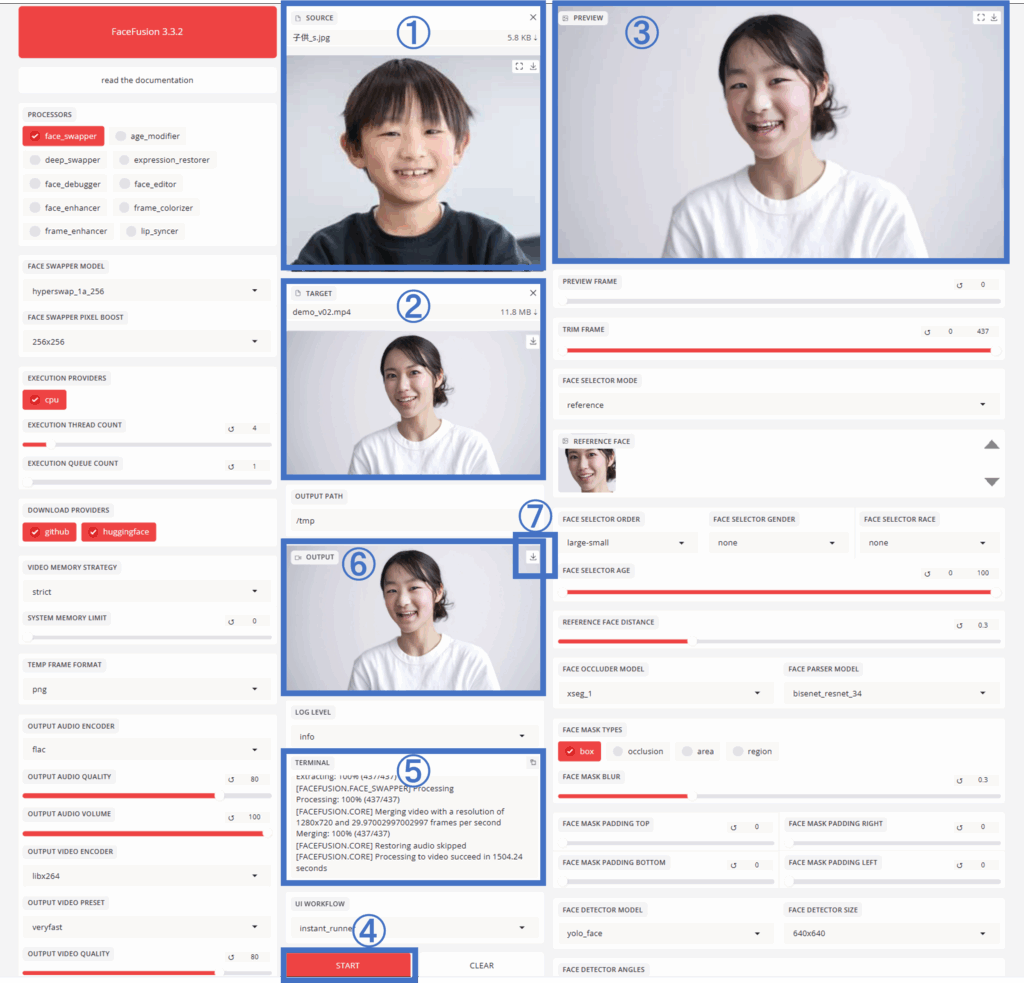
①入替えたい顔画像をアップロード
②顔を変えたい動画をアップロード
③リファレンス画面に、顔が入替った画像が参考として表示される。
④”START”ボタンをクリック。動画生成が開始されます。
⑤生成実行過程が、ターミナルに表示されます。
⑥生成処理が完了すると、動画が表示されます。
⑦”↓”をクリックすると、自分のPC(スマホ)に動画がダウンロードされます。